So erhalten Sie Schlafenszeit-Benachrichtigungen basierend auf der Zeit, zu der Sie aufwachen müssen

So erhalten Sie Schlafenszeit-Benachrichtigungen basierend auf der Zeit, zu der Sie aufwachen müssen
Es gibt viele Möglichkeiten, unbefugten Zugriff auf Ihren Computer zu verhindern. Doch was passiert, wenn Ihre Festplatte gestohlen wird? Windows 7 bietet eine Lösung für dieses Problem. BitLocker ist ein Dienstprogramm zur vollständigen Festplattenverschlüsselung, das ursprünglich in Windows Vista Enterprise Edition eingeführt wurde und nun in Windows 7 mit einigen erweiterten Optionen wie der Verschlüsselung von USB-Laufwerken implementiert ist. So können Sie Ihre Laufwerke ganz einfach schützen, und selbst bei Diebstahl oder Verlust Ihrer Festplatte sind Ihre Daten für Unbefugte unzugänglich.
Sehen wir uns an, wie wir die BitLocker-Laufwerkverschlüsselung in Windows 7 anwenden können. Gehen Sie zunächst zu Start > Systemsteuerung und wählen Sie BitLocker-Laufwerkverschlüsselung .
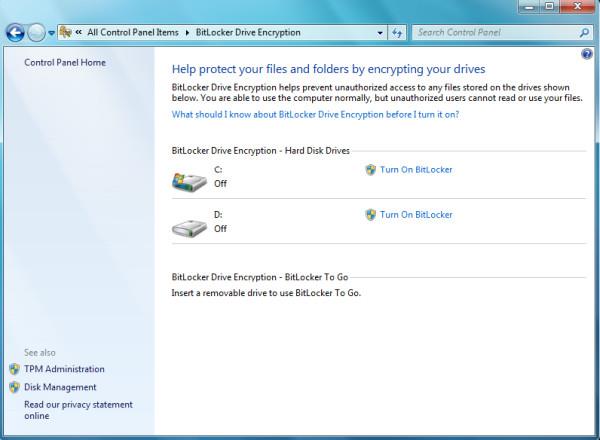
Um BitLocker nun auf einem bestimmten Laufwerk anzuwenden, klicken Sie auf BitLocker aktivieren . Hier ist das Dialogfeld, das angezeigt wird.
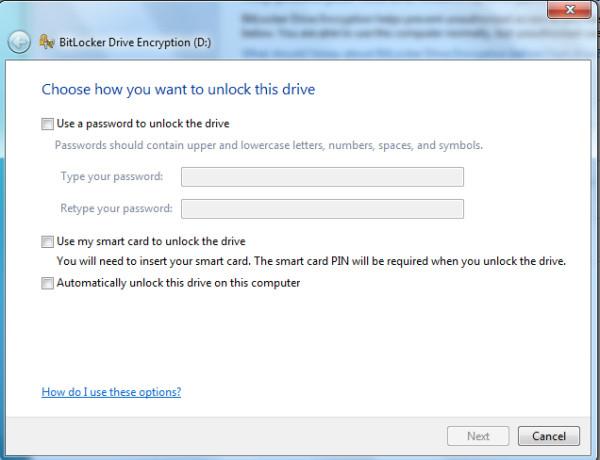
Legen Sie nun das Kennwort für das jeweilige Laufwerk fest, indem Sie „ Kennwort zum Entsperren des Laufwerks verwenden “ aktivieren und das Kennwort zweimal eingeben.
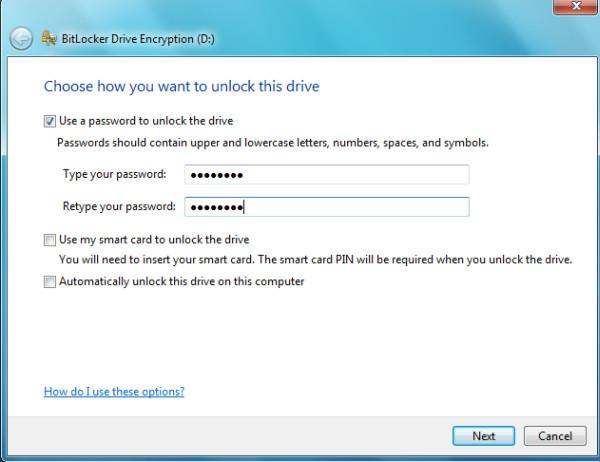
Sie können das Laufwerk auch mit Ihrer Smartcard entsperren, indem Sie „ Meine Smartcard zum Entsperren des Laufwerks verwenden“ oder „Laufwerk auf diesem Computer automatisch entsperren“ wählen . Klicken Sie auf „Weiter“ , um zum nächsten Schritt zu gelangen. Wählen Sie hier den Speicherort für Ihren Entsperrschlüssel aus. Dieser wird benötigt, wenn Sie Ihr Passwort vergessen haben. Dann können Sie das Laufwerk mit diesem Schlüssel entsperren.
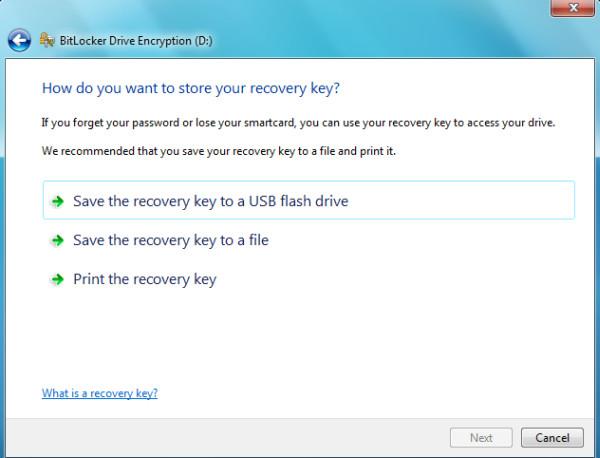
Klicken Sie auf „Weiter“ , um zum letzten Schritt zu gelangen. Bestätigen Sie die Verschlüsselung des Laufwerks, indem Sie auf „Verschlüsselung starten“ klicken.
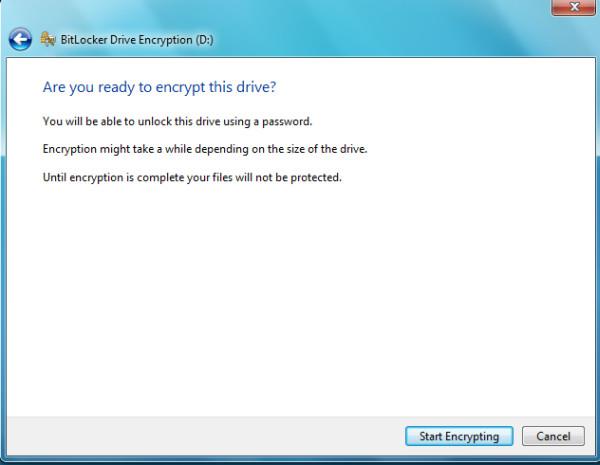
Jetzt ist Ihr Laufwerk geschützt und falls jemand Ihre Festplatte oder Ihr USB-Laufwerk stiehlt, kann diese Person nicht auf Ihre Daten zugreifen. Viel Spaß!
So erhalten Sie Schlafenszeit-Benachrichtigungen basierend auf der Zeit, zu der Sie aufwachen müssen
So schalten Sie Ihren Computer über Ihr Telefon aus
Windows Update arbeitet grundsätzlich in Verbindung mit der Registrierung und verschiedenen DLL-, OCX- und AX-Dateien. Falls diese Dateien beschädigt werden, sind die meisten Funktionen von
Neue Systemschutz-Suiten schießen in letzter Zeit wie Pilze aus dem Boden, alle bringen eine weitere Antiviren-/Spam-Erkennungslösung mit sich, und wenn Sie Glück haben
Erfahren Sie, wie Sie Bluetooth unter Windows 10/11 aktivieren. Bluetooth muss aktiviert sein, damit Ihre Bluetooth-Geräte ordnungsgemäß funktionieren. Keine Sorge, es ist ganz einfach!
Zuvor haben wir NitroPDF getestet, einen netten PDF-Reader, der es dem Benutzer auch ermöglicht, Dokumente in PDF-Dateien zu konvertieren, mit Optionen wie Zusammenführen und Aufteilen der PDF
Haben Sie schon einmal ein Dokument oder eine Textdatei mit redundanten, unbrauchbaren Zeichen erhalten? Enthält der Text viele Sternchen, Bindestriche, Leerzeichen usw.?
So viele Leute haben nach dem kleinen rechteckigen Google-Symbol neben Windows 7 Start Orb auf meiner Taskleiste gefragt, dass ich mich endlich entschlossen habe, dies zu veröffentlichen
uTorrent ist mit Abstand der beliebteste Desktop-Client zum Herunterladen von Torrents. Obwohl es bei mir unter Windows 7 einwandfrei funktioniert, haben einige Leute
Jeder muss bei der Arbeit am Computer häufig Pausen einlegen. Wenn Sie keine Pausen machen, besteht eine große Chance, dass Ihre Augen aufspringen (okay, nicht aufspringen).







